Kako pisati od desne proti levi v Microsoft Office 2016, 2019/365?

Naučite se preklopiti s tipkovnic LTR na RTL v programu Microsoft Word in Outlook.
Ali želite odstraniti glavo in nogo iz tabele PDF ? Spodaj je nekaj najpreprostejših načinov za odstranjevanje glav in nog v tabelah PDF .

Če izberete pravo programsko opremo in sledite pravim korakom, lahko hitro izbrišete glave in noge v tabelah PDF . V idealnem primeru bi jih morali odstraniti pred pretvorbo dokumenta.
Kako izbrisati glave in noge v tabelah v dokumentih PDF
Najprej morate vse nezdružljive formate pretvoriti v formate, ki jih lahko ureja bralnik PDF, ki ga uporabljate. Če želite to narediti, potrebujete programsko opremo, ki lahko odpira, ureja in pretvarja dokumente v PDF. Članek uporablja program Adobe Reader.
1. Odprite Adobe Acrobat > izberite Orodja .
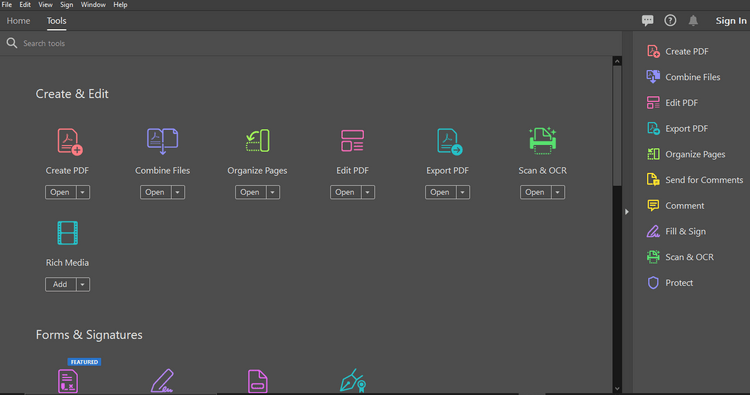
2. Kliknite Ustvari PDF in izberite vrsto datoteke, ki jo želite ustvariti v PDF. Lahko je skenirana kopija, ena ali več različnih datotek.
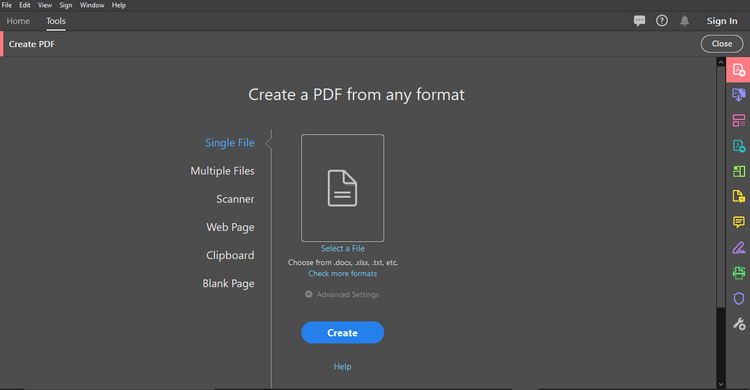
3. Po navodilih kliknite Naprej ali Ustvari glede na vrsto datoteke, ki jo želite pretvoriti.
4. Pojavilo se bo okno z možnostmi, kam shranite pretvorjeni PDF. Izberite ustrezno lokacijo in kliknite Pretvori .
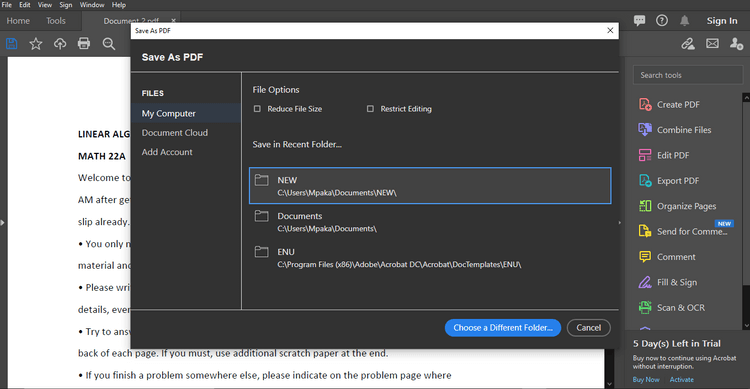
Zdaj lahko urejate in brišete glave in noge v dokumentu.
Če imajo tabele glave in noge, lahko pretvorba PDF naredi tabele neurejene. Da bi se temu izognili, morate PDF zagnati prek druge programske opreme. Pomagal vam bo najprej izbrisati glavo in nogo.
Z uporabo Able2Extract Professional lahko pred pretvorbo izrežete vse glave in noge na tabli.
1. Uporabite Able2Extract Professional, da odprete dokument PDF.
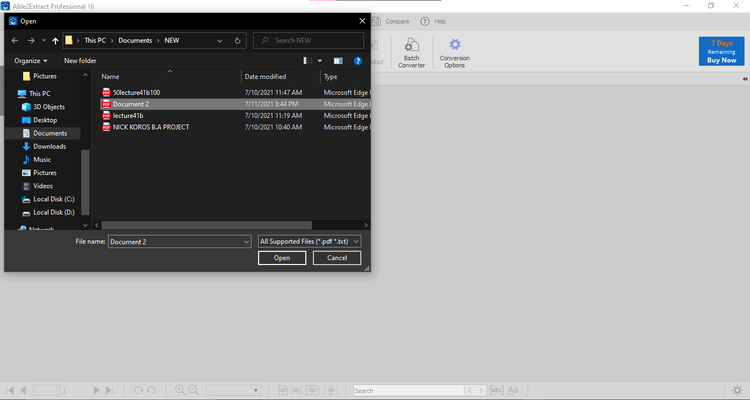
2. Kliknite vse tabele, ki jih želite pretvoriti, da jih izberete.
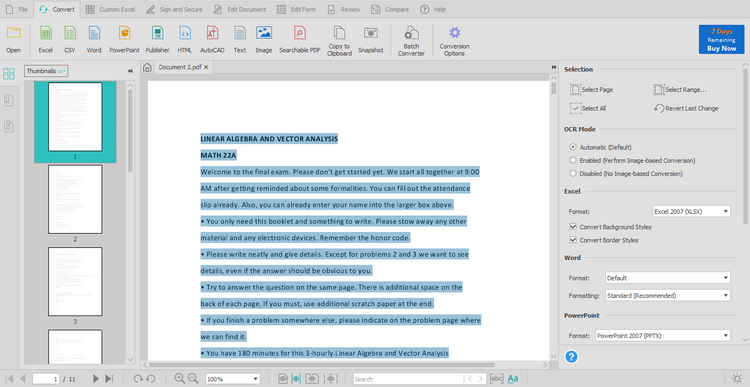
3. V orodni vrstici Command izberite ikono Excel .
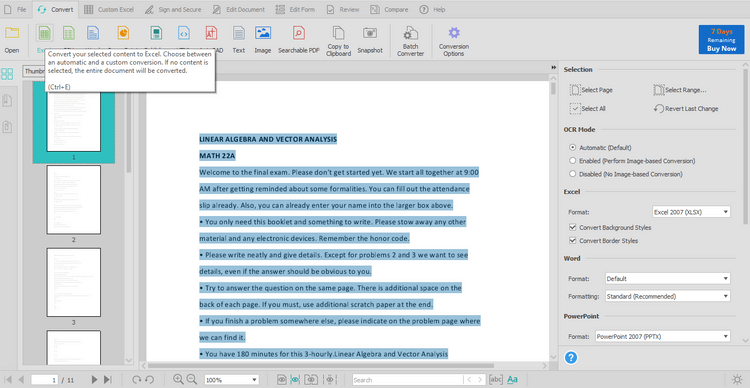
4. Prikaže se pogovorno okno. Tam kliknite Določi , nato pa izberite PDF po meri v Excel .
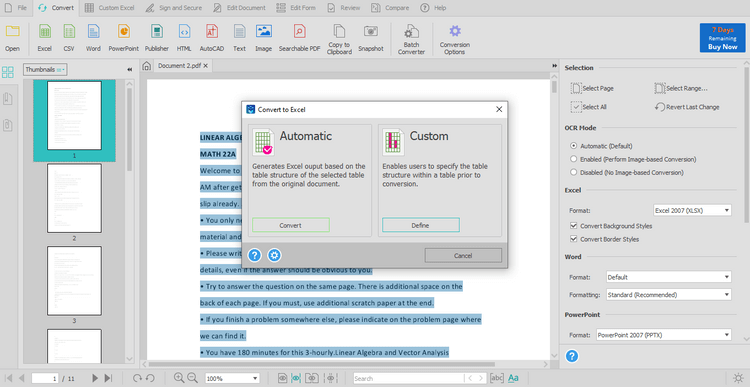
5. Po želji spremenite strukturo tabele v Excelu po meri .
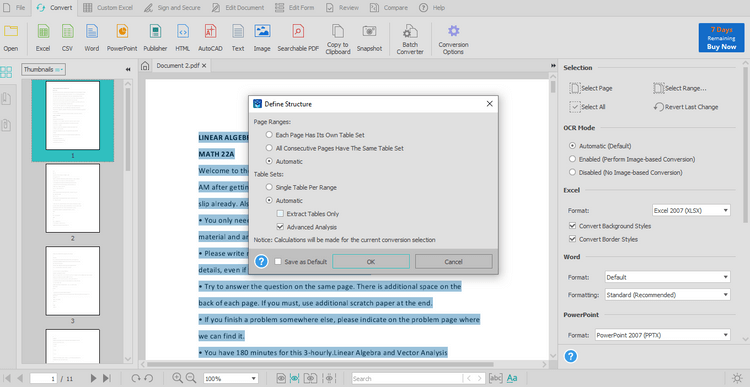
Izbriši glave
Izbriši nogo
Možnosti glave/noge
To je najboljša možnost za odstranitev teh dveh elementov iz tabele PDF. Do teh možnosti dostopajte na naslednji način:
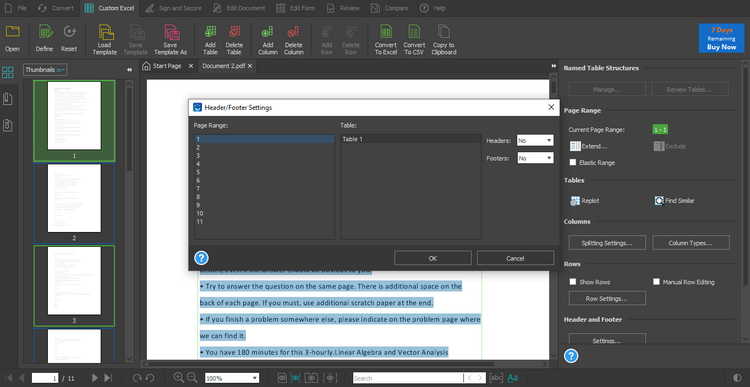
Upoštevajte, da vam prvi dve funkciji omogočata, da izberete glavo in nogo, ki ju želite izbrisati, da lahko obdržite njuna želena položaja v dokumentu PDF.
Zgoraj je opisano, kako izbrisati glavo in nogo v tabeli dokumenta PDF . Upam, da vam je članek koristen.
Naučite se preklopiti s tipkovnic LTR na RTL v programu Microsoft Word in Outlook.
Navodila za ustvarjanje podnapisov za videoposnetke s programom CapCut, Kako ustvariti podnapise v programu Capcut ni težko. Ta članek vam bo pokazal najenostavnejši način za vklop podnapisov v Capcutu.
Kako pošiljati sporočila z besednimi učinki v Facebook Messengerju? Odkrijte, kako enostavno namestiti in uporabljati besedne učinke na Facebook Messengerju.
Kako spremeniti ozadje fotografije v Canvi, enostavni koraki za spreminjanje ozadja fotografij.
Navodila za skrivanje sporočil Messengerja, ne da bi jih morali izbrisati. Če želite skriti sporočila Messengerja s funkcijo shranjevanja aplikacije, vendar ne veste, kako to storiti.
Navodila za poslušanje glasbe na Google Zemljevidih Trenutno lahko uporabniki potujejo in poslušajo glasbo z aplikacijo Google Zemljevid na iPhoneu. Danes vas vabi WebTech360
Navodila za uporabo LifeBOX - Viettelova spletna storitev za shranjevanje, LifeBOX je na novo uvedena spletna storitev za shranjevanje podjetja Viettel s številnimi vrhunskimi funkcijami
Kako posodobiti status v Facebook Messengerju? Facebook Messenger v najnovejši različici ponuja uporabnikom izjemno uporabno funkcijo: spreminjanje
Navodila za igro s kartami Werewolf Online na računalniku, Navodila za prenos, namestitev in igranje Werewolf Online na računalnik preko izjemno preprostega LDPlayer emulatorja.
Navodila za brisanje zgodb, objavljenih na Instagramu. Če želite izbrisati zgodbo na Instagramu, pa ne veste, kako? Danes WebTech360








